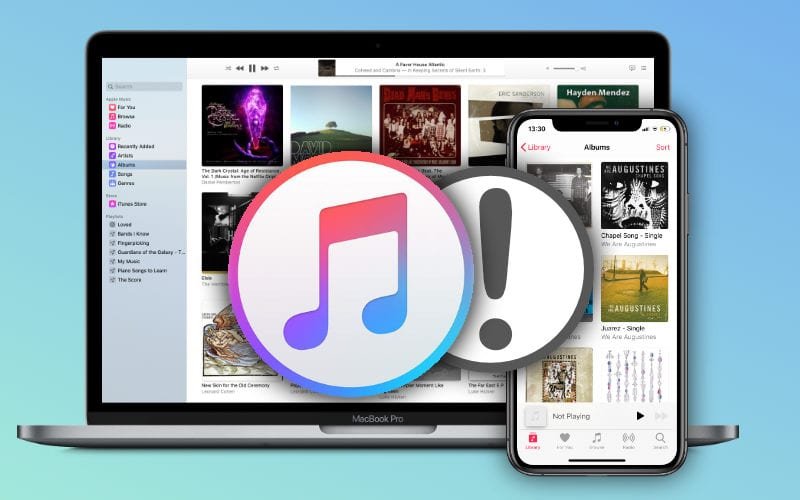Você está recebendo uma mensagem de erro “iTunes não está reconhecendo o iPhone”? Quer saber como consertar o iTunes não detectando o iPhone no modo de recuperação ? Bem, se este erro o irrita muito, devo dizer que você veio ao lugar certo para resolver a situação.
Para um usuário de iPhone / iPad, o iTunes é considerado o centro de entretenimento da Apple.
Aqui, os usuários podem desfrutar de músicas, filmes, programas de TV, etc. Normalmente, ele faz muitas coisas para você, mas às vezes exibe um erro “iTunes não está reconhecendo o iPhone”. Isso é realmente muito frustrante e o que fazer é desconhecido para muitos usuários.
Portanto, se você também estiver nessa situação, não se preocupe, leia este artigo na íntegra. Aqui você saberá por que esse tipo de problema ocorre e como consertar o iTunes não detectando o iPhone.
Quais são as causas para que o iTunes não detecte o iPhone?
Bem, alguns motivos comuns podem levar a tais erros no iTunes. O problema pode estar em um cabo USB com defeito ou até mesmo na porta USB do seu computador. Até pode haver um problema de software.
Isso significa que o problema pode ocorrer devido a vários motivos desconhecidos, mas não precisa se preocupar. Existem várias maneiras de solucionar o problema que podem ajudá-lo a lidar com a situação e fazer com que o iPhone e o iTunes voltem a funcionar.
Portanto, vamos avançar neste artigo e tentar os procedimentos passo a passo para resolver o iTunes não detectando o iPhone 15/14/13/12/11.
Como consertar quando o iPhone não está se conectando ao iPhone
Depois de conhecer as causas do erro, agora é hora de examinar algumas das melhores soluções para resolver o problema. Se você ainda está pensando no que fazer quando seu iPhone não estiver aparecendo no iTunes, não precisa se preocupar muito.
Simplesmente leia mais …
Solução 1: reinicie seu iPhone / iPad
Muitas vezes, uma pequena falha pode colocar você em apuros, como o iTunes não detectar o iPhone. Esses problemas podem ser corrigidos simplesmente reiniciando o dispositivo.
- Para iPhone 8/8 Plus / XR / XS / XS Max, pressione e segure ambos os botões laterais ou o botão de Volume, a menos que o controle deslizante de energia apareça. Agora deslize da esquerda para a direita do seu telefone. Agora pressione e segure novamente o botão lateral, a menos que o logotipo da Apple apareça na tela do iPhone
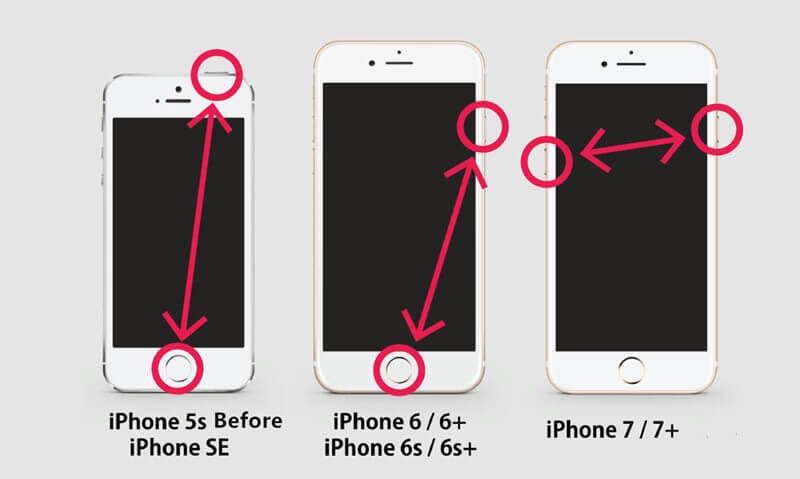
- Em outros modelos de iPhone, você tem que pressione e segure o Poder botão a menos Slide to Power of Now, deslize o botão de energia branco ou vermelho para desligar o dispositivo. Esperar por algum tempo e, em seguida, pressione e segure o Poder botão a menos que o logotipo da Apple ocorre na tela
Solução 2: Verifique se o cabo é certificado pela MFI
Os cabos que você usa no iPhone devem ter certificação MIFI do “selo de aprovação” da Apple. Esses cabos de certificação são bons para usar sem qualquer preocupação.
Se você usar qualquer outro cabo, o problema que você está enfrentando é óbvio. Uma coisa que eu gostaria de dizer é que se você usar cabos baratos, o seu iPhone será danificado.
Alguns dos problemas, como superaquecimento do iPhone, danos aos componentes internos e outros.
Solução 3: atualize o iTunes para a versão mais recente
Quando o seu sistema não tem a versão mais recente do iTunes, é comum que o problema ocorra, portanto, você enfrentará o iTunes não reconhecendo o iPhone. Nesta situação, você precisa verificar se o iTunes está atualizado ou não.
Para usuários de Mac, basta abrir a App Store e tocar no botão Updates. Se houver alguma atualização disponível, toque em “Atualizar”, mas se nenhuma atualização estiver disponível, significa que o iTunes já está atualizado.
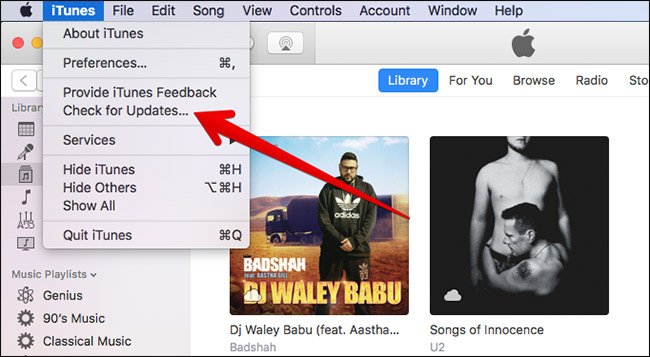
Para um computador Windows , abra o iTunes e toque no botão Ajuda. Depois disso, toque em Verificar atualizações. Se houver alguma atualização disponível, siga a opção da tela para atualizá-la.
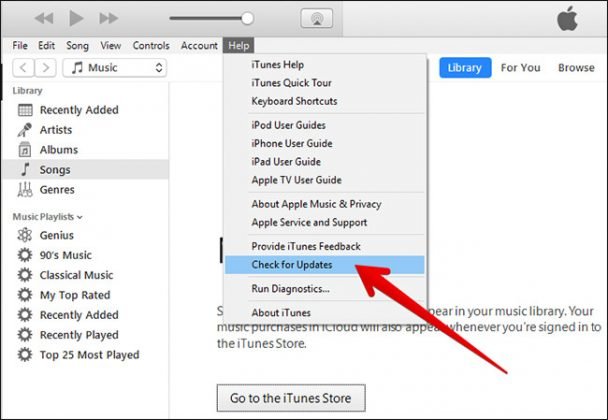
Solução 4: verifique o cabo do Lightning
O iTunes não consegue reconhecer o iPhone pode ser devido a um problema com o cabo elétrico do iPhone. Se por algum motivo o cabo não estiver funcionando ou for danificado, ele poderá mostrar uma mensagem de erro e não conectará o dispositivo.
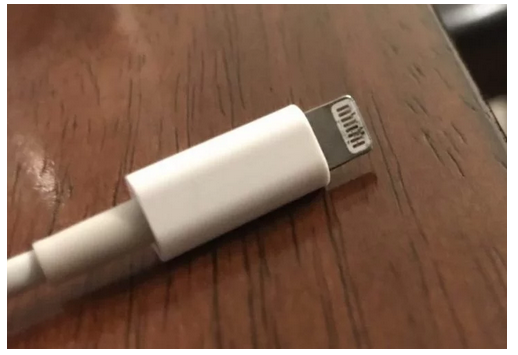
Solução 5: atualizar o software do sistema
Se o seu computador estiver executando uma versão antiga, você pode encontrar vários problemas ou bugs. Mas se você atualizar seu computador para a versão mais recente, pode ser uma solução rápida para o iTunes não detectar o iPhone 12.
Para usuários de Mac, toque no logotipo da Apple e, em seguida, clique em Sobre este Mac> Atualização de software . Se houver alguma atualização disponível, toque em Atualizar, caso contrário, vá para a próxima etapa.
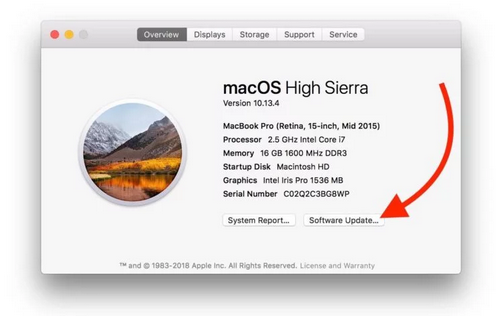
Solução 6: Atualizar driver de dispositivo no PC com Windows
Se você seguir essa etapa, poderá ajudá-lo a se livrar do problema. Siga os passos abaixo:
Etapa 1 : primeiro, toque em Iniciar, digite Gerenciador de Dispositivos e escolha-o no PC com Windows
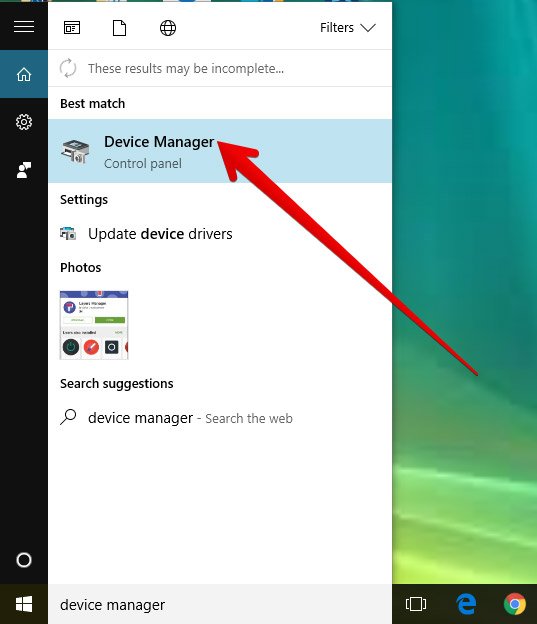
Etapa 2 : depois disso, toque em Atualizar software de driver
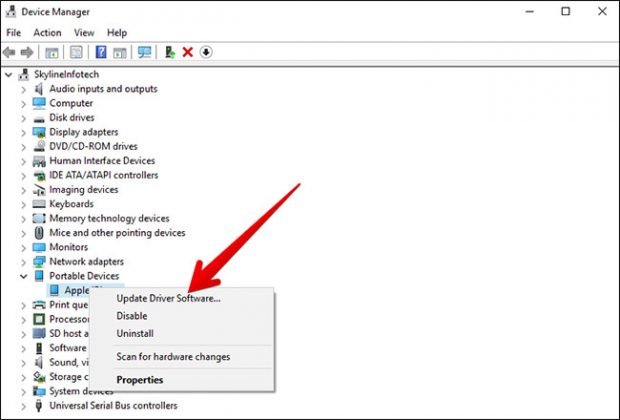
Etapa 3 : agora, toque em Procurar software de driver no computador
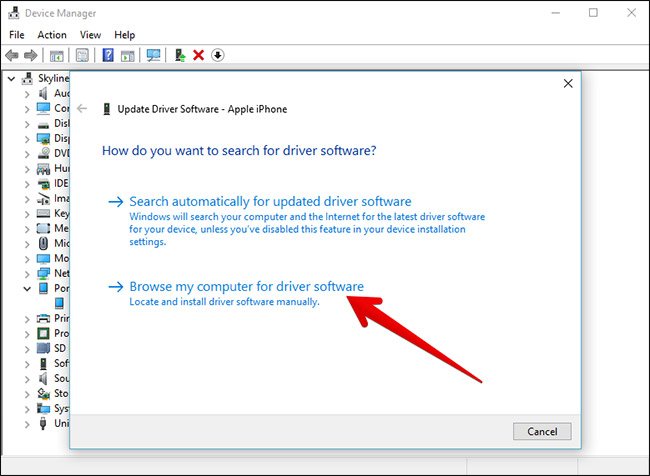
Etapa 4 : depois disso, toque em deixe-me escolher em uma lista de drivers de dispositivo no meu computador
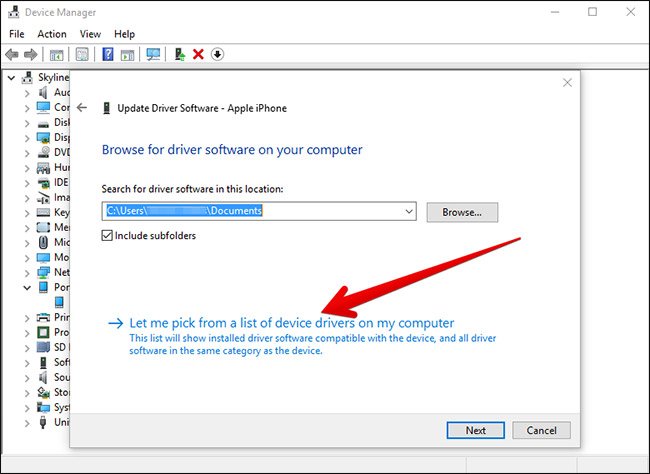
Aqui você deve selecionar o dispositivo e tocar no botão Avançar
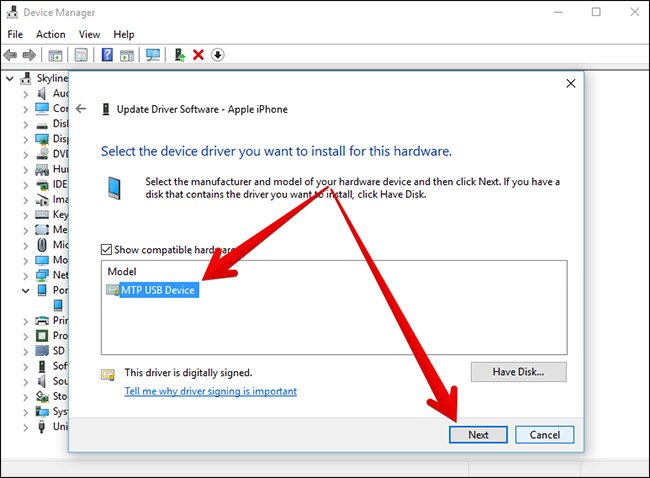
Se por acaso, isso falhar, escolha Com disco ou categoria de dispositivo> toque em Avançar e clique duas vezes em usbaapl ou usbaapl64 > agora na janela Com disco, toque em Abrir > e clique em Avançar> Concluir
Solução 7: Habilite o driver de dispositivo móvel da Apple
Vários problemas foram encontrados e entre eles, se houver falta do driver USB do Apple Mobile Device, ele pode mostrar ao usuário como o iTunes não mostra o erro do iPhone. Para corrigi-lo, siga as etapas abaixo:
- Primeiro, conecte seu iPhone / iPad ao PC e, em seguida, feche o iTunes e abra o Gerenciador de Dispositivos na opção “Computador “
- Nesse local, você deve selecionar o Gerenciador de dispositivos e pesquisar o driver USB do dispositivo móvel da Apple na lista. Clique com o botão direito e, quando chegar à opção “Ativar”, toque nela para ativar.
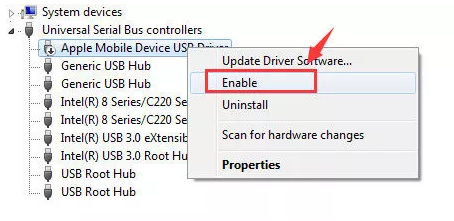
Solução 8: Verifique a porta relâmpago do iPhone
Além de tudo isso, você também deve verificar a porta relâmpago do seu telefone . Muitas vezes o problema é com a porta e procuramos a solução. Ele pode estar entupido com detritos e, portanto, não se conecta aos conectores.
Então, para consertar, você deve pegar uma lanterna e verificar de perto. Você pode receber qualquer fiapo, lixo ou alguma outra coisa que está impedindo você de se conectar. Limpe-os com uma escova nova não utilizada e veja se o problema está resolvido ou não.
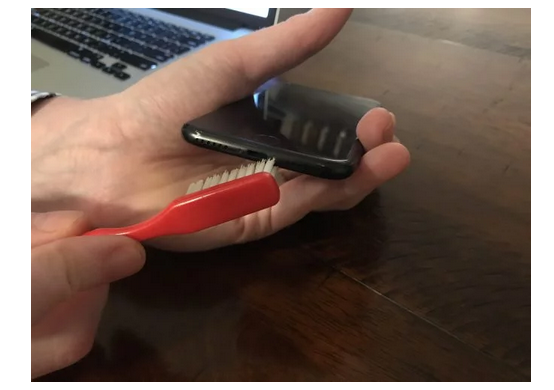
Solução 9: certifique-se de clicar em “Confiar neste computador”
Sempre que você conectar seu dispositivo ao computador, verá uma mensagem em seu iPhone de “Confie” em seu computador. Isso ocorre sempre que você conecta seu dispositivo a qualquer novo PC. Isso significa que você está dando permissão ao seu iPhone para se conectar ao iTunes.
Muitas vezes, quando você ignora a opção “Confiar no seu computador”, pode ver que o iTunes não reconhece a mensagem de erro do iPhone. Portanto, não se esqueça de clicar na opção Trust sempre que a vir.
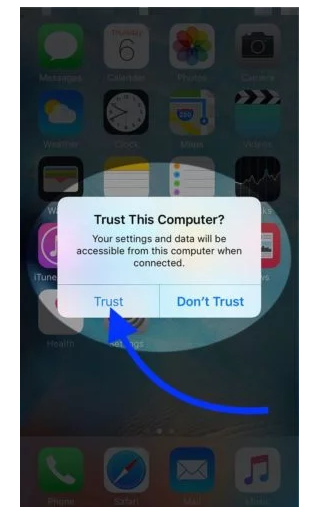
Solução 10: Verifique a localização e privacidade no iPhone
Como eu disse em #solution9, você deve clicar na opção “Confiar no seu computador” sempre que ela aparecer. Mas se você não fizer isso, apenas desconecte o dispositivo, espere um pouco e conecte-o novamente.
Talvez desta vez você tenha a opção, mas se ainda assim não conseguir, você precisa redefinir a localização e a configuração de privacidade do seu iPhone.
Basta abrir Ajustes> Geral> Redefinir> Redefinir local e privacidade. Isso o ajudará a resolver a situação.
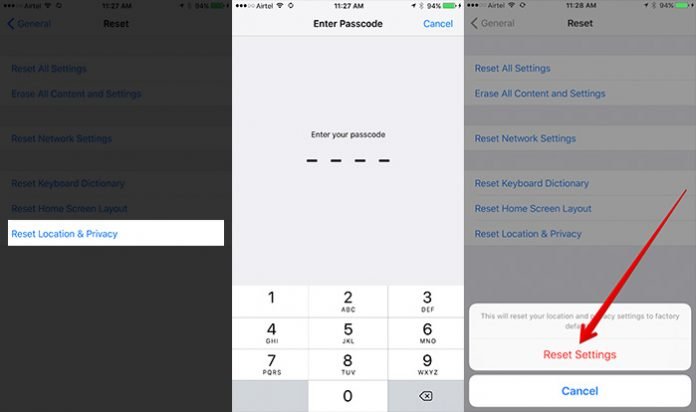
O que fazer quando nada funciona?
Bem, isso pode acontecer e mesmo depois de seguir todos os métodos acima, você ainda pode ter o iTunes não reconhecendo as mensagens de erro do iPhone 15/14/13/12/11.
Nesse caso, você também precisa seguir as soluções abaixo:
Solução 11: desinstale o iTunes completamente ao mostrar um erro
Você pode estar tendo esse problema no seu iPhone / iPad quando o iTunes está completamente danificado ou corrompido. Nesta condição, você deve desinstalá-lo para corrigir o problema.
Mas certifique-se de fazer backup de tudo em um local seguro ou no iCloud antes de desinstalar o iTunes. Embora possa não afetar os dados salvos, você não pode dizer nada, então é melhor fazer o backup.
Solução 12: Restaurar o iPhone
Outra coisa que você pode fazer para resolver o erro acima é restaurar o seu iPhone. Mas também certifique-se de fazer um backup de todos os seus itens essenciais com antecedência e prossiga com o processo de restauração.
Agora conecte seu dispositivo ao computador> abra o iTunes > escolha o dispositivo> toque em Restaurar iPhone e confirme.
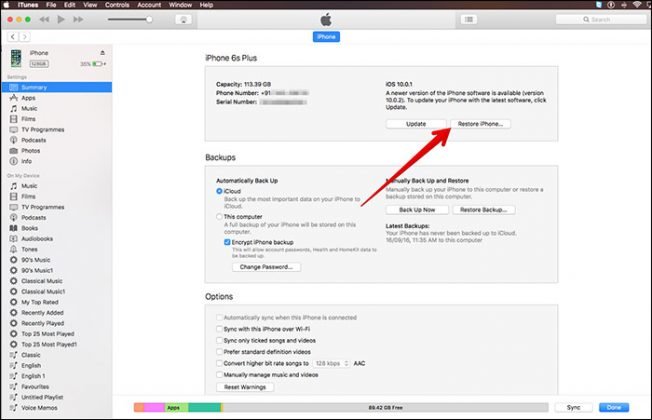
Solução 13: redefina seu iPhone para a configuração original
Por fim, resta apenas uma coisa a fazer: redefinir o telefone para as configurações originais. Acho que esse é o único método que pode ajudá-lo a resolver o problema de o iTunes não detectar o iPhone.
Isso certamente o ajudará a se livrar do problema, mas faça backup de todos os seus dados antes da redefinição de fábrica.
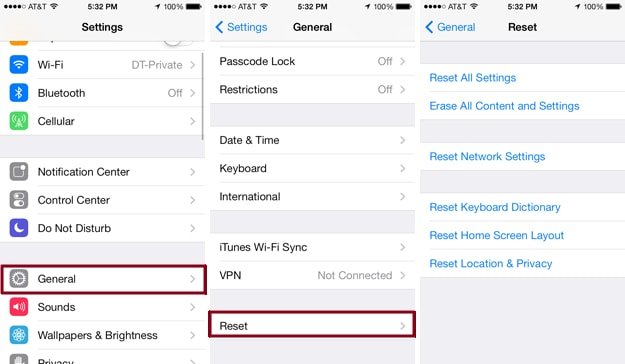
É isso…
Solução 14: entre em contato com o suporte da Apple
Quando nada der certo, sugiro que você entre em contato com a equipe de suporte da Apple.
Visite o site, pois ele oferece muitos recursos úteis e, independentemente dos problemas que você tiver, pergunte à comunidade. Até você pode marcar uma consulta para visitar a Apple Store local para obter ajuda.
Solução 15: a melhor maneira de consertar o iTunes não reconhecendo o iPhone sem perda de dados
Além de todas as correções acima, eu também sugiro que você experimente a iTunes Reparação Tool. Este é um software de reparo profissional que funciona de forma eficaz para consertar o iTunes, não reconhecendo erros do iPhone.
A ferramenta é fácil de usar e torna o dispositivo normal, corrigindo o problema. É um método rápido e rápido de se livrar desses erros no iPhone / iPad. O software funciona em todos os modelos de iPhone, como iPhone 15/15 Pro/14/14 Pro/13/13 Pro / 12/12 Pro / 11/11 Pro / X / XR e muitos outros.
Além desse erro, o software tem a capacidade de resolver outros problemas, assim como o iPhone travou ao se conectar ao iTunes, o Bluetooth continua desconectando o iPhone, o iPhone travou na tela branca, linhas verticais no iPhone e vários outros.
Portanto, você só precisa baixar esta poderosa ferramenta de Reparação iTunes e solucionar o problema do iTunes, que não consegue reconhecer o iPhone facilmente.
Siga as etapas para consertar o iPhone travado ao conectar ao iTunes
Conclusão
Resumindo, discuti algumas das melhores e confiáveis soluções para consertar o iTunes de não reconhecer o problema do iPhone. Este é um problema sério que deve ser resolvido imediatamente.
Entretanto, se você quiser uma solução rápida e instantânea, escolha o software iTunes Reparação sem demora.
Sophia Louis is a professional blogger and SEO expert. Loves to write blogs & articles related to Android & iOS Phones. She is the founder of pt.android-ios-data-recovery.com and always looks forward to solve issues related to Android & iOS devices